Как отвязать карту от Apple ID
Компания Apple активно внедряет в свои приложения и программное обеспечение защиту от пиратства и продвигает в массы идею о том, что за любой контент нужно платить, если того захотел автор. Поэтому, независимо от того, поддерживаете вы эту идею или нет, придётся оплачивать приложения, музыку и другие файлы через специальные сервисы Apple. Делать это можно как с телефона или планшета, так и с ноутбука, используя специальные приложения, предварительно привязав к своему аккаунту банковскую карту.
Когда необходимо изменить платёжные реквизиты
Как изменить способ оплаты
При изменении данных о себе через любой сервис Apple стоит помнить, что вы используете единый аккаунт для всех приложений, то есть, добавляя новый способ оплаты, например, через настройки App Store, вы измените платёжные реквизиты для iTunes, Apple ID и остальных сервисов.
Смена карты через iPhone, iPad или iPod touch
Если вам удобней сменить карту через ваш iPhone, iPad или iPod touch, то пройдите следующие шаги:
- Откройте приложение «Настройки».
Открываем настройки на устройстве Apple
- Перейдите в пункт «iTunes и App Store».
Открываем раздел «iTunes и App Store»
- Нажмите на свой уникальный Apple ID.
Нажимаем на свой Apple ID
- В открывшемся окне выберите раздел «Просмотреть Apple ID».
Выбираем раздел «Просмотреть Apple ID»
- Откройте раздел «Информация о платеже».
Откройте раздел «Информация о платеже»
- В пункте «Способы оплаты» выберите наиболее подходящий вам способ и введите реквизиты.
Выбираем удобный способ оплаты
- Если вы не хотите что-либо покупать или желаете отвязать все добавленные карты от аккаунта, то выберите вариант «Нет».
Выбираем вариант «Нет»
Смена способа оплаты через ПК с Mac Os и Windows
Следующая инструкция подойдёт для пользователей Macbook с Mac OS и пользователей компьютеров от других компаний с операционной системой Windows:
- Запустите приложение iTunes.
Запускаем iTunes
- Разверните меню «Учётная запись» и перейдите в раздел «Просмотреть».
Нажимаем на «Учётная запись» и переходим в раздел «Просмотреть»
- Перейдите в раздел «Магазин».
Переходим в раздел «Магазин»
- Кликните по кнопке «Правка» в разделе «Обзор Apple ID».
Нажимаем кнопку «Правка» в разделе «Обзор Apple ID»
- Выберите более подходящий способ оплаты и введите реквизиты. Если вы состоите в программе «Семейный доступ», то доступ к этим настройкам имеет только создатель группы.
Выбираем способ оплаты и вводим реквизиты
- Кликните по кнопке «Нет», если хотите удалить все добавленные ранее способы оплаты.
Кликаем кнопку «Нет» в случае удаления ранее добавленных способов оплаты
После добавления новой карты, часть средств на ней может заморозиться на недолгий период. Этот процесс нужен для обновления личных данных в аккаунте.
Видео: как изменить способ оплаты в аккаунте Apple ID
Возможные проблемы при изменении способов оплаты
Если в процессе добавления нового способа оплаты вам запрещают добавить определённую карту и просят выбрать другой вариант, то это означает, что вы пытаетесь внести номер карты, запрещённой или неподдерживаемой в стране. Измените страну или регион через настройки Apple ID или используйте карточку другого банка.
В разделе «Способы оплаты» может пропасть вариант «Нет», который обозначает, что вы не хотите добавлять какие-либо реквизиты для оплаты. Это может произойти по некоторым причинам:
- на платёжном счету вашего аккаунта числится задолженность или просроченный платёж. Погасите все кредиты и проверьте, какие платежи вы могли оставить неоплаченными;
- можно использовать функцию автоматического ежемесячного платежа за сервисы. Отмените все подписки, чтобы появился вариант «Нет»;
- если вы используете сервис iTunes или App Store впервые, то сначала должны выбрать один из способов оплаты, а только потом отказаться от остальных, выбрав «Нет»;
- если вы один из участников программы «Семейный доступ», то доступ к варианту «Нет», как и к остальным вариантам оплаты, есть только у создателя группы.
При первом входе в аккаунт Apple ID вы будете обязаны выбрать хотя бы один способ оплаты. Сразу после окончания авторизации будет дана возможность изменить платёжные данные или удалить данные, введённые ранее, выбрав в способах оплаты вариант «Нет». Но помните, что редактирование платёжных реквизитов доступно только при отсутствии задолженностей и просроченных платежей, а также только создателю группы семейного доступа.
13 thoughts on “Что делать, если App Store не загружает приложения ”
- Sunrise
Спасибо большое, помогло, а то думала телефон уже в сервис относить…:)
- Rubik
Способ с авиарежимом помог, спасибо
- Томаш
купил песню в App Store после чего хотел скачать бесплатную программу,как в друг App Store запрашивает способ оплаты(что делать?и как вернуть все на свои места?подскажите
- Oksanaa
купила песню в App Store после чего хотела скачать бесплатную программу,как в друг App Store запрашивает способ оплаты(что делать?и как вернуть все на свои места?подскажите
- Mila
Долго не могла понять, почему не обновляются старые приложения и не устанавливаются новые, благодаря вашей статье смогла устранить проблему, всего лишь потребовалось сделать перезагрузку! Спасибо большое!
- Ingush
Пробовал всё кроме подключения к компьютеру. Ничего не выходит а компьютер не видит айфон. Эта проблема у меня уже второй месяц раньше я никак не задумывался об этом точне я думал что это временные неполадки но сегодня я решил загрузить на свой iPhone 5 skype мне очень надо было поговорить с братом и я не смог загрузить. Я тапнул по значку загрузки появилась шкала загрузки и спустя несколько сек. снова появился значок облака со стрелкой
Категорически всех приветствую! «Требуется подтверждение оплаты» — это, пожалуй, одна из самых неприятных ошибок, с которой можно столкнуться при использовании App Store. Ведь она блокирует абсолютно любые действия с магазином приложений — доходит до того, что нельзя скачать или обновить даже бесплатные программы и игры.
Хотя, казалось бы, если за приложение не надо платить, то причем здесь какие-то сведения об оплате? Я же хочу загрузить бесплатную программу!!! Ребята из Apple, вы как там, ничего не перемудрили? Впрочем, что у них спрашивать — все равно никакого ответа не будет. Поэтому, давайте разбираться во всем этом безобразии самостоятельно. Поехали же!
Итак, вот полный текст ошибки:
Исходя из этого можно сделать только один вывод — от нас хотят чтобы мы подтвердили тот способ оплаты (банковская карта, сим-карта) для своей учетной записи Apple ID, при помощи которого будем совершать покупки. Если говорить коротко — хотят денег. Но зачем это требуется даже при скачивании бесплатных приложений?
Все дело в том, что если вы столкнулись с ошибкой «Требуется подтверждение оплаты. Для просмотра сведений…», то за вашей учетной записью числится долг. Это может быть неоплаченное:
- Платное приложение.
- Подписка.
И таким образом, до момента погашения долга, все операции с App Store будут недоступны для вашего Apple ID. И что теперь со всем этим делать?
Перво-наперво, для предотвращения дальнейшего списания денег, необходимо:

Кстати, здесь же, в информации об учетной записи стоит заглянуть в раздел «История покупок» и посмотреть, не задолжали ли вы чего (строчка «Итого к оплате»)?
Все проверили, отменили, никому ничего не должны? Можно начинать полноценно пользоваться App Store! Однако, если долг все-таки есть и Apple продолжает настойчиво требовать подтвердить способ оплаты, то у нас есть три пути:
- Пополнить баланс платежного средства и все-таки сделать то, что от нас просят — заплатить.
- Забыть про учетную запись Apple ID и завести новую. Карту, привязанную к старой учетке не пополнять — деньги спишутся автоматически.
Правда, для этого придется и немного поговорить с ним. Но, на мой взгляд, сохраненная учетная запись Apple ID и отсутствие на ней каких-либо задолженностей стоит того, чтобы потратить некоторое время на разбирательства.
P.S. Поставь «лайк», получи +23% к удаче во время разговора с оператором Apple! Думаете, шутка? Ничего подобного — это действительно работает. Проверяем!:)
Даже умная техника Apple
не всегда предлагает своему владельцу «правильный» язык. В Купертино
едва ли знают, что белорусы и украинцы охотнее разговаривают на русском языке, чем на на английском. Другой случай — только что купленный iPhone
или iPad
родом из-за границы предлагает незнакомый язык. В результате новые игры и программы скачать нельзя. Что делать?
Ошибка «Способ оплаты не предназначен…» — что делать?
Всем привет! Ненавижу длинные названия ошибок в продукции и сервисах компании Apple только по одной причине — их практически невозможно красиво уместить в заголовок инструкции. Нет, ну ведь правда, если написать весь текст ошибки в заголовке, то, с точки зрения читателей, это будет просто «вообще не очень — зачем он забабахал такое огромное название»?
Ладно, «это всё лирика» и «размышления автора на тему», которые мало кого интересуют. Поэтому давайте быстренько вернёмся к сути статьи и посмотрим на то, почему App Store не принимает вашу карточку к оплате и отклоняет её с ошибкой.
Кстати, вот сам текст ошибки, который (возвращаясь к первому абзацу) не влез в заголовок
Когда она (ошибка) появляется? Тогда, когда вы пытаетесь добавить банковскую карточку для того, чтобы оплатить покупку в App Store или iTunes Store.
Почему это происходит? Есть два варианта:
- Учетная запись Apple ID и та карта, которая к ней привязывается, относятся к разным регионам (странам).
- Кратковременные сбои на серверах Apple (как узнать, всё ли в порядке с сервисами Apple в данный конкретный момент времени?).
Про сбои говорить, в принципе, нечего.
А вот про «разные страны» давайте поболтаем чуть подробней.
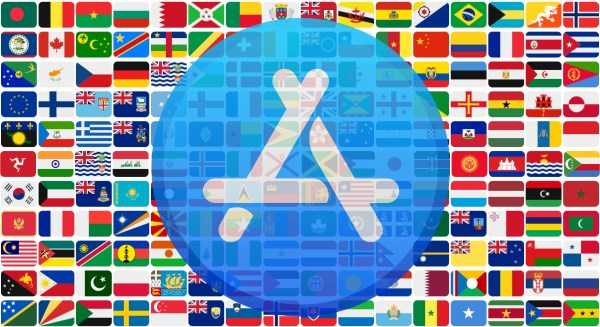
Итак, ошибка в App Store «Указанный способ оплаты не предназначен для использования в этом магазине» возникает из-за того, что Apple запрещает использование карт одной страны, в магазине игр и приложений других стран.
Поэтому, если у вас:
- В учетной записи Apple ID указана одна страна.
- Вы пытаетесь привязать к ней карту другой страны.
Ничего хорошего не ждите — будет ошибка «Способ оплаты не предназначен для использования в этом магазине».
Что со всем этим делать?
«Синхронизировать» карту и регион. Поменять настройки Apple ID и подогнать их под нужную страну или каким-то образом заполучить карточку той страны, которая вам необходима (например, насколько я знаю, для пользователей Украины и республики Беларусь можно легко заиметь карту Яндекс.деньги и спокойно пользоваться российским App Store).
Купить iTunes Gift Card
Важно приобретать карточки для того региона, App Store которым вы планируете пользоваться — тогда для оплаты вам не придётся привязывать банковскую карточку. Вспомнить об альтернативных вариантах оплаты
Например, в некоторых регионах (в Российском App Store так точно) доступна оплата с российской сим-карты. Иногда это может быть проще, чем все предыдущие пункты.
Также, на одном из форумов
Я прочитал о том, что можно позвонить в банк и отключить проверку запроса CVV на карте. Дескать, тогда App Store не сможет проследить место происхождения карточки, и ошибка «Указанный способ оплаты не предназначен для использования в этом магазине» пропадёт.
Не знаю — правда это или нет, но, на мой взгляд, отключать запрос CVV затея «так себе» — это может здорово ударить по безопасности вашей карты и тех средств, которые на ней находятся. Поэтому, лучше воспользоваться теми методами, о которых я говорил чуть выше — так будет спокойней, надёжней и стабильней. Чего мы с вами, собственно говоря, и добивались.
Источник
По каким причинам карта может не добавляться в apple pay?
Владельцы гаджетов от Apple последних моделей сталкиваются с проблемами при добавлении банковских карт в систему Apple Pay. «Пластик» может не загружаться по следующим причинам:
- Установлена устаревшая версия операционной системы. После загрузки последнего выпуска ОС в AppStore владельцу гаджета нужно перезагрузить устройство и ввести пароль, чтобы изменения вступили в силу. Например, при переустановке операционной системы на iPhone гаджет может автоматически отключиться, система запустится после ручного включения и ввода пароля.
- Отсутствует синхронизация iPhone с Apple Watch или Mac Book. Если пользователь устанавливает Apple Pay на «умные часы», моноблок или ноутбук от Apple, эти устройства следует синхронизировать со смартфоном, чтобы проводить платежи. Синхронизация проводится в меню Настройки, пункт Основные, раздел Синхронизация или AirDrop.
- Отсутствует стабильное подключение к интернету. Банки проверяют данные пластиковых карт и высылают клиентам подтверждения по сети, поэтому для настройки Apple Pay нужно стабильное соединение с интернетом. В ряде случаев пользователи включают режим В самолёте (например, в целях экономии энергии), поэтому связь автоматически отключается.
- Не выполнен вход в iCloud или отключён Touch ID. Большинство устройств от Apple автоматически идентифицирует пользователя при входе в систему, однако следует проверить данные параметры. Владельцу гаджета следует открыть меню Настройки, пункт Touch ID и код-пароль. Далее нужно выбрать методы использования Touch ID (разблокировка устройства, iTunes и AppStore).
- Платёжная система карты не поддерживает Apple Pay. Система бесконтактных платежей совместима с пластиковыми картами MasterCard (с модулем PayPass) или VISA (с модулем PayWave). Пластиковые карты платёжной системы Мир не поддерживают Apple Pay. Информацию можно уточнить на официальном сайте банка, а также позвонить на горячую линию клиентской службы.
- Баланс карты менее одного рубля. Во время добавления карты в систему Apple Pay банк списывает один рубль для проверки возможности платежа, затем сумма возвращается на счёт. Если баланс карты нулевой или образовался технический овердрафт (например, из-за курсовой разницы), следует пополнить «пластик» перед добавлением в Apple Pay. Проверить баланс можно по СМС, в мобильном приложении банка или любом банкомате.
- Отключена услуга информирования по СМС или Push. После проверки банковской карты финансовая организация должна выслать клиенту проверочный код для привязки «пластика» к Apple Pay. Если номер мобильного телефона не привязан к карте, отключена услуга информирования по СМС или Push-сообщениям, код доступа не будет отправлен. Проверить настройки и подключить услугу информирования по СМС можно в мобильном приложении банка.
В ряде случаев карта не добавляется ввиду технического сбоя на сервере банка или в системе Apple Pay. Перед привязкой «пластика» следует уточнить, не ведутся ли технические работы. Также рекомендуется добавлять карту в рабочие дни с 09:00 до 18:00, чтобы сервер банка быстрее провёл проверку «пластика» и отправил клиенту код подтверждения.
Большинство проблем с добавлением карты в систему Apple Pay решается переустановкой версии операционной системы, также клиенту следует уточнить техническую возможность подключения «пластика» к гаджету. Если самостоятельные манипуляции не помогли, можно обратиться в клиентскую службу банка, а также позвонить в службу поддержки компании Apple по бесплатному номеру 8-800-555-67-34. Ряд технических нюансов настройки Apple Pay рассматривается на официальном сайте американской компании.
Что делать если не удается добавить способ оплаты на iPhone?
Проверьте совместимость способа оплаты и магазина
Если при добавлении способа оплаты на iPhone вы видите сообшение «Указанный способ оплаты не предназначен для использования в этом магазине», то, прежде всего, стоит убедиться в совместимости выбранного способа оплаты и этого магазина. Некоторые магазины не принимают некоторые способы оплаты, например, банковские карты из-за высоких комиссий.
Обратитесь в службу поддержки магазина
Если вы уверены, что выбранный способ оплаты совместим с магазином, но сообщение об ошибке по-прежнему возникает, то стоит связаться со службой поддержки магазина. Они могут помочь прояснить ситуацию и, возможно, предложат решение проблемы.
Попробуйте использовать другой способ оплаты
Если все же не удается добавить выбранный способ оплаты, то попробуйте использовать другой. Многие магазины принимают несколько способов оплаты, такие как Apple Pay, Google Pay, PayPal и т.д. Проверьте, доступен ли в этом магазине другой способ оплаты, и попробуйте его использовать.
Проверьте свои настройки платежа в iCloud
Если вы используете Apple Pay, то возможно проблема кроется в настройках платежа в iCloud. Проверьте эти настройки и убедитесь, что выбранный способ оплаты активен и настроен правильно.
Советы по добавлению способов оплаты
- Убедитесь, что вы используете последнюю версию операционной системы на вашем iPhone.
- Добавляйте способ оплаты только в надежных магазинах с хорошей репутацией.
- Проверьте свои данные на банковской карте, ошибка может быть связана с неправильно введенными данными.
Как прикрепить банковскую карту к аккаунту itunes (app store)
Для начала вам нужно определиться, какую банковскую карту вы будете прикреплять. Необходима карта
Master Card
или
Visa Classic
(Maestro и Visa Electron не подходят), ее можно получать следующими способами:
- Стать клиентом одно из банков и завести у них дебетовую/кредитную карту;
- Создать виртуальную дебетовую карту, такая возможность есть, например у платежных систем Qiwi и Яндекс.Деньги.
Второй вариант больше подойдет для параноиков.
Предположим у вас уже банковская карта. Прикрепляем ее к аккаунту iTunes (App Store). Идем по следующему пути на вашем iPhone, iPad.
App Store – Подборка – Apple ID (в самом низу) – Посмотреть Apple ID – Информация о платеже
И вот тут нам нужно заполнить все данные. Срок действия указан на обратной стороне карты, так же как и код безопасности (Пример на рисунке ниже). На Maestro и Visa Electron ничего подобного нет. Отмечу, что по правилам iTunes, вы должны указывать настоящие данные.
Повторюсь еще раз, данным способом вы можете подключить любую дебетовую или кредитную карту Master Card или Visa Classic к своей учетной записи iTunes, будь то вы ее получили в местном банке, создали в Qiwi wallet, Яндекс.Деньги или посредством другой платёжной системы.
Так же отмечу, что аналогичным способом можно изменить любые данные учетной записи iTunes.
Стандартные способы устранения ошибок в iTunes
Большую часть ошибок в iTunes можно устранить самостоятельно:
- Удалите или завершите программы на компьютере, которые могут блокировать подклюечние iTunes к серверу обновления Apple.
- Отключите ПО безопасности на время восстановления или обновления iPhone и iPad.
- Используйте оригинальный кабель USB для подключения iOS-устройств к компьютеру. Иначе возможно такое. Попробуйте его заменить.
- Подключите устройство в другой порт USB. На стационарном компьютере следует использовать USB-порты расположенные на материнской плате. К портам USB на мультимедийной клавиатуре, USB-концентраторе или на лицевой панели системного блока подключать iPhone или iPad не рекомендуется — могут возникнуть ошибки с подключением устройства.
- Полностью удалите iTunes и все его компоненты с помощью «анинсталлеров», Uninstall Tool (для Windows), например. Затем установите последнюю версию программы.
- Восстановите/обновите iPhone/iPad на другом компьютере Windows или Mac.
В таблице расшифрованы все известные коды ошибок iTunes при восстановлении, обновлении, синхронизации и загрузке контента из iTunes Store и приведены возможные варианты их устранения.
Последнее обновление данных: 29 сентября 2015 года
История изменений: 29.09.2015 — Добавили «Стандартные методы устранения ошибок в iTunes», актуализировали информацию и добавили полезные ссылки.
Недоступен в магазине?
1. Ограничения магазина. Возможно, магазин имеет свои правила и ограничения, в которых указано, какие способы оплаты доступны, а какие нет. Это может быть связано с договоренностями с платежными системами или с внутренними требованиями магазина.
2. Технические проблемы. Иногда определенный способ оплаты может быть временно недоступен из-за технических сбоев или обновления системы магазина. В этом случае рекомендуется обратиться в службу поддержки для уточнения информации.
3. Географические ограничения. Некоторые способы оплаты могут быть доступны только для определенных регионов или стран. Если вы находитесь в другом регионе, некоторые способы оплаты могут быть недоступны.
4. Отказ продавца. В редких случаях магазин может отказаться от определенного способа оплаты по собственным причинам. В этом случае вам следует обратиться к продавцу для получения дополнительной информации.
Важно помнить, что недоступность определенного способа оплаты в магазине не является причиной для беспокойства. Обычно магазин предлагает альтернативные способы оплаты, которые также удобны и безопасны
Изменение данных о платёжных реквизитах в mac os или windows
Для смены сведений о способе оплаты при помощи ПК, необходимо открытие iTunes. Войдя во вкладку «Информация об учётной записи», сделайте клик на надписи «Просмотреть мою учётную запись».Второй вариант предполагает выполнение нижеследующих шагов:
Для изменения параметров на странице данных об учётной записи следует воспользоваться манипуляциями:
Важно помнить, что в случае смены метода оплаты для кредитки iTunes Store на какое-то время заблокирует на карте маленькую сумму для процесса идентификации пользователя, для проверки данных после обновления. Надо понимать, что изменение банковской карты в Apple ID и App Store это одно и то же
Необязательно проделывать две процедуры
Надо понимать, что изменение банковской карты в Apple ID и App Store это одно и то же. Необязательно проделывать две процедуры.
Исправлено — ошибка Xbox «Используйте другой способ оплаты»
Решение 1. Изменить настройки вашего региона
По мнению пользователей, похоже, что эта проблема вызвана блокировкой региона, но вы можете исправить ее, просто изменив настройки региона на Xbox. Чтобы сделать это на Xbox 360, выполните следующие действия:
- Убедитесь, что вы вошли в свою учетную запись Microsoft. Если нет, выберите опцию Вход.
- Перейдите в « Настройки» и выберите « Система».
- Теперь выберите « Настройки консоли».
- Выберите « Язык» и выберите «Локализация».
- Выберите локаль, которую вы хотите использовать.
Чтобы изменить настройки региона на Xbox One, сделайте следующее:
- Убедитесь, что вы вошли в свою учетную запись Xbox на Xbox One.
- Прокрутите влево от главного экрана, чтобы открыть руководство.
- Выберите Настройки> Все настройки.
- Теперь выберите Система.
- Перейти на язык и местоположение.
- Выберите новое местоположение из списка и выберите « Перезагрузить сейчас».
Перед тем, как изменить свой регион, вы должны знать, что ваш тег игрока, разблокированные достижения и остальная информация вашего профиля Xbox будут перенесены вместе с вами. Что касается вашей подписки Xbox Live Gold, она также будет перемещена, но если выбранный регион не поддерживает Xbox Live Gold, вы не сможете получить к ней доступ. То же самое касается других подписок, и если подписка не поддерживается во вновь выбранном регионе, вы не сможете получить к ней доступ. Что касается Groove Music, некоторые элементы из вашей коллекции могут быть недоступны во вновь выбранном регионе, поэтому имейте это в виду. Мы должны отметить, что деньги с вашего аккаунта Microsoft не будут переведены, если вы решите сменить регион, поэтому обязательно потратьте их.
Вы также должны знать, что вы не сможете изменить свой регион, если вы сделали это в течение последних трех месяцев. Кроме того, если ваша учетная запись приостановлена, вы не сможете вносить изменения в свой регион. Наконец, любой остаток на вашей подписке на Xbox помешает вам изменить свой регион.
Решение 2. Добавьте информацию о платеже еще раз
Пользователи сообщили об этой ошибке при использовании PayPal со своей учетной записью Xbox. Чтобы исправить эту ошибку, вам нужно снова добавить свою платежную информацию, но убедитесь, что вся ваша информация актуальна. По словам пользователей, эта ошибка появляется из-за неверной или устаревшей платежной информации, поэтому обязательно исправьте ее. После этого вы сможете совершать платежи без проблем.
Решение 3 — Проверьте, используете ли вы правильный сайт
По словам пользователей, иногда вы можете получить эту ошибку, если вы используете версию сайта, которая не предназначена для вашего региона. Например, если вы пытаетесь купить что-то, вы должны быть уверены, что используете версию веб-сайта, разработанную специально для вашего региона. Это означает, что если вы находитесь в Великобритании, вы можете совершать покупки только на британской версии веб-сайта. В большинстве случаев вы сможете переключиться на соответствующую версию, просто выбрав опцию « Изменить регион сайта» внизу страницы.
Некоторые пользователи могут попытаться купить что-то на веб-сайте, который не предназначен для их региона, чтобы получить более выгодные предложения, но это приведет к появлению этой ошибки. Чтобы избежать этой ошибки в будущем, обязательно используйте версию сайта, предназначенную только для вашего региона или страны.
Решение 4 — Подождите пару минут
По мнению пользователей, ошибка « Использовать другой способ оплаты» может появиться, если вы попытаетесь купить что-то сразу после покупки другого товара. Если это произойдет, все, что вам нужно сделать, это подождать от 5 до 10 минут и попытаться снова купить тот же предмет.
Самые типичные ошибки при создании Apple ID
На самом деле их не так много, ведь процесс регистрации идентификатора достаточно прост, но наиболее распространены вот эти:
- Многие не хотят совершать покупки в App Store через кредитную карту или со счета мобильного телефона, а пользоваться только бесплатным контентом. Однако, почему-то без карточки у них не получается создать Apple ID. Если это Ваш случай, то внимательно читаем эту простую инструкцию.
- Существуют возрастные ограничения. Регистрировать учетную запись можно с 13-лет (никак не меньше) и то, в данном случае, только с согласия родителей. Полноценный Apple ID создается только при достижении 18-ти летнего возраста. Интересно, что в случае когда изначально был указан некорректный возраст, а потом, в ответ на предупреждение системы, дата рождения была сменена на другую, более «позднюю», зарегистрироваться все равно не удастся. Система будет упорно твердить — «вы еще не достигли установленного минимального возраста». Придется либо все удалять с гаджета и начинать заново, либо использовать компьютер для создания учетки. Поэтому здесь надо быть внимательным и с самого начала указывать возраст более 18-ти лет, чтобы не было лишних проблем.
- Логином Apple ID не могут являться следующие адреса электронных почтовых ящиков — @iCloud.com, @me.com. Создайте любую другую почту.
- Также можно встретить подобное сообщение — «имя содержит недопустимые символы». В этом случае внимательно просмотрите, что вы вписываете в соответствующие поля. Например, почтовый ящик не может содержать русских букв в названии, а в имени и фамилии нельзя указывать цифры, точки и т.д.
- Обязательно учитывать требования к паролю, он не должен быть слишком простым иначе регистрация не будет проходить. Более подробно об этом, плюс примеры корректного и правильного пароля, здесь.
- Возможно, создание Apple ID не проходит по причине сбоя серверов активации. Такое случается не часто, но все-таки бывает. Как узнать все ли нормально с сервисами в данный момент?
Как видите, практически все ошибки связаны с обычной невнимательностью.
Хотя…
Есть еще одна и о ней стоит поговорить более подробно.
Ваш способ оплаты не принят
Самый распространенный случай: вы вбиваете данные кредитной карты (которая абсолютно точно «нормальная» и работает без каких-либо проблем), а iTunes Store или App Store отказываются их принимать.
Скриншот, как обычно, прилагается.
Почему это происходит?
Первым делом проверьте, а действительно ли эта карта работает, на ней есть деньги для оплаты покупок, не истек срок действия, она не заблокирована банком и т.д. Да, это достаточно очевидные вещи, но все бывает…
Убедитесь, что вы абсолютно правильно вводите все данные (имя, фамилия и т.д.)
Все это должно полностью (буква в букву, цифра в цифру) совпадать с тем, что указано на карте.
Еще раз обратите внимание на срок действия карты. Даже если он не истек, но вот-вот закончится, то Apple такую карту не примет.
Когда вы вводите данные карты, то стоит обратить внимание на одно замечательное поле — «адрес выставления счета»
Так вот, в нем необходимо указывать не ваш домашний адрес, а адрес банка! У меня был случай, когда именно этот момент приводил к тому, что iTunes Store и App Store «тупо» отклонял вполне себе рабочую кредитку. Я поменял адрес выставления счета и все заработало.
Проверьте, чтобы на карточке была возможность совершать платежи и оплачивать покупки в сети интернет — не все банки предоставляют такую возможность «по умолчанию».
Карты МИР, Maestro, Visa Electron, различные «виртуалки» тоже находятся в группе риска. Уж не знаю, от чего это зависит (наверное, от настроения Тима Кука), но с этими платежными системами иногда бывают проблемы.
Есть еще один важный момент.
Apple — компания серьезная, и ей необходимо, чтобы владелец карты и владелец учетной записи Apple ID были одним и тем же лицом.
То есть, если вы привязываете к своей учетке карту другого человека, то либо сразу (редко), либо через какое-то время (часто), iOS может осчастливить вас ошибкой «Недействительный способ оплаты».
Что нужно проверить:
- Действительно ли карта принадлежит вам?:)
- Информацию об учетной записи Apple ID.
Чуть подробней о втором пункте: если учетка изначально была зарегистрирована «тяп-ляп» и половина данных введена из серии «Я Вася Пупкин проживающий в стране Единорогов», то система будет считать владельца карты и владельца Apple ID совершенно разными людьми.
Откройте страницу управления учетной записью (вот ссылка) и, при необходимости, подкорректируйте информацию.
Почему способ оплаты на айфоне может быть отклонен
Возможно, причина отклонения способа оплаты на вашем айфоне заключается в том, что он не поддерживается магазином, в котором вы пытаетесь совершить покупку. Каждый магазин имеет свой список допустимых способов оплаты, который может отличаться от других.
Также, возможно, что ваш способ оплаты является устаревшим или недействительным. Убедитесь, что ваша карта не истекла или не имеет недостаточного баланса. Кроме того, некоторые магазины могут требовать дополнительную проверку подлинности платежа, которая может оказаться несовместимой с вашим текущим способом оплаты.
Если вы уверены в правильности информации, связанной с вашим способом оплаты, например, правильности ввода номера карты, срока действия и CVV-кода, попробуйте обратиться в службу поддержки магазина, чтобы узнать какие способы оплаты они поддерживают и почему ваша карта не работает.
Также, важно помнить, что некоторые магазины могут заблокировать вашу карту, если вы несколько раз использовали неверные данные оплаты или нарушили их правила. В этом случае вам нужно будет обратиться в банк, который выпустил вашу карту, чтобы разблокировать ее и узнать причины блокировки
В целом, любые сложности с выбранным способом оплаты на айфоне могут быть связаны с техническими или организационными причинами. Не стесняйтесь обращаться за помощью в службу поддержки магазина и вашего банка, чтобы решить проблему и безопасно осуществить покупку.
FAQs
Кредитные карты, платежные адреса, ожидающие платежи и все остальное. Это сложный вопрос, и мы, конечно, не все рассмотрели.
Если у вас все еще есть животрепещущие вопросы, надеюсь, вы найдете ответы в часто задаваемых вопросах ниже.
Почему Apple продолжает говорить, что мой способ оплаты был отклонен в iTunes и App Store?
Если вы не пытаетесь что-либо купить или загрузить, но Apple по-прежнему заявляет, что ваш способ оплаты был отклонен, это означает, что в вашем аккаунте, вероятно, есть незавершенная покупка.
Следуйте нашим инструкциям выше, чтобы просмотреть историю покупок в iTunes и App Store. Если вы видите незавершенные покупки, значит, вы знаете, что происходит.
Обновите свою платежную информацию и оплатите покупку, чтобы больше не получать сообщения.
Почему в iTunes или App Store написано о недопустимом способе оплаты?
Это может происходить по двум причинам: введенная платежная информация может быть неверной или выбранный способ оплаты может быть недоступен для вашего региона.
Посетите веб-сайт Apple, чтобы узнать, какие способы оплаты доступны в вашем регионе. Это относится к конкретному iTunes или App Store, к которому вы пытаетесь получить доступ, но не обязательно к региону, в котором вы находитесь.
Затем следуйте нашим инструкциям выше, чтобы обновить свою платежную информацию. Позаботьтесь о номере карты, дате истечения срока действия и CVV, чтобы убедиться, что все верно.
Как исправить отклоненный платеж на моем iPhone?
iTunes или App Store могут отклонить платеж с вашего iPhone по разным причинам. Возможно, платежные реквизиты указаны неверно, метод недоступен в вашем регионе или у вас недостаточно денег на вашем счете.
Проверьте свои платежные данные в iTunes и App Store. — возможно, данные кредитной или дебетовой карты неверны. Убедитесь, что ваш платежный адрес также совпадает с данными вашего банка.
Если это не помогло, попробуйте обратиться напрямую в свой банк. Ваша учетная запись может быть заблокирована, если они заподозрят, что это мошенническая транзакция.
И наконец, загляните на сайт Apple, чтобы узнать, не работают ли iTunes или App Store.. Если рядом с ними есть что-то, кроме зеленого кружка, проблема в конце Apple.
Почему я не могу обновить свою платежную информацию в iTunes?
Убедитесь, что ваш пароль Apple ID правильный, иначе вы не сможете редактировать информацию учетной записи в iTunes. Также попробуйте перезапустить iTunes или удаление и повторная установка с вашего компьютера.
Следуйте нашим инструкциям выше, если вы не знаете, где найти платежную информацию в iTunes.
Как узнать, почему мой способ оплаты недействителен или отклонен?
Вы можете узнать, почему ваш платеж был недействительным или отклонен, когда обновите информацию в своем аккаунте. Ищите ошибки выделения красного текста. Внимательно просмотрите эти разделы, чтобы убедиться, что они верны.
Выше мы объяснили, как обновить платежную информацию для любого устройства. Если красного текста нет, убедитесь, что ваш платежный адрес и имя точно такие же, как и счет в вашем банке.
Если это не помогло, обратитесь в свой банк или Apple, чтобы узнать, могут ли они предоставить дополнительную информацию.
Теперь вы сможете без проблем покупать и загружать материалы из iTunes или App Store.




























